Die Reproduktion von Multimedia-Medien ist eine der Aktionen, die wir häufig auf unseren Mobil- und Desktop-Computern ausführen, da sie ein Verbündeter sind, wenn es darum geht, dynamisch und unterhaltsam zu arbeiten. Es gibt Hunderte von Mediaplayern im Internet, aber es gibt einen, der sich durch Vielseitigkeit, Kompatibilität und Funktionalität auszeichnet, und das ist VLC.
VLC ist ein Open-Source-Player (kostenlos), mit dem wir sowohl Audio als auch Video in hervorragender Qualität und mit nützlichen Funktionen wiedergeben können, wenn wir Änderungen an Tracks oder Titeln vornehmen möchten. Einer der großen Vorteile besteht darin, dass wir von Geräten oder Elementen wie z Audio- oder Videodateien, Webcams, Streams und vieles mehr.
- VLC integriert eine Hardware-Dekodierung, die mit allen Plattformen kompatibel ist und die 0-Copy-Methode direkt in der GPU verwendet, um die Ressourcennutzung zu optimieren.
- Auf Videoebene ist es mit Formaten wie MPEG-1/2, DivX® (1/2/3/4/5/6), MPEG-4 ASP, XviD, 3ivX D4, H.261, H.263 / H kompatibel .263i, H.264 / MPEG-4 AVC, Cinepak, Theora, Dirac / VC-2, MJPEG (A / B), WMV1 / 2, WMV3 / WMV9 / VC-1, Sorenson1 / 3, DV, On2 VP3 / VP5 / VP6, Indeo Video v3 (IV32), Real Video (1/2/3/4)
- In Audiothemen können Formate wie MPEG Layer 1/2, MP3 – MPEG Layer 3, AAC – MPEG-4 part3, Vorbis, AC3 – A / 52, E-AC-3, MLP / TrueHD> 3, DTS, WMA abgespielt werden 1/2, WMA 3, FLAC, ALAC, Speex, Musepack / MPC, ATRAC 3, Wavpack, Mod, TrueAudio, APE, Real-Audio, Alaw / µlaw, AMR (3GPP), MIDI, LPCM, ADPCM, QCELP, DV-Audio , QDM2 / QDMC, MACE
- VLC hat Untertitelsynchronisation.
- Integrieren Sie Audio- und Videofilter.
Da es sich um einen der beliebtesten Player handelt, ist es normal, dass neue Updates veröffentlicht werden, die Verbesserungen in Bezug auf Sicherheit, Design oder Reproduktion beinhalten. und heute werden wir in TechnoWikis erklären, wie man VLC unter Windows 10 oder macOS aktualisiert.
Aus diesem Grund werden wir im Folgenden die einfachen Optionen zum Aktualisieren von VLC auf die neueste Version sehen, in diesem Fall 3.8.8, die einige Verbesserungen aufweist, wie z.
- Verbessern Sie die adaptive Übertragungsunterstützung
- Verbessern Sie die Audioausgabe unter macOS und iOS
- Beheben Sie Sicherheitsprobleme
- Es ist kompatibel mit 10 Bit und HDR
- Ermöglicht die Audioübertragung für HD-Audio-Codecs
- Sie können auf Chromecast-Geräte streamen
- Aktivieren Sie die standardmäßige Hardware-Dekodierung, die eine 4K- und 8K-Wiedergabe ermöglicht
1. So aktualisieren Sie VLC in Windows 10
Wenn unter Windows 10 ein Update verfügbar ist, wird beim Öffnen von VLC das folgende Fenster angezeigt. Dort können wir auf die Schaltfläche Ja klicken, um den Download und die Aktualisierung zu bestätigen.
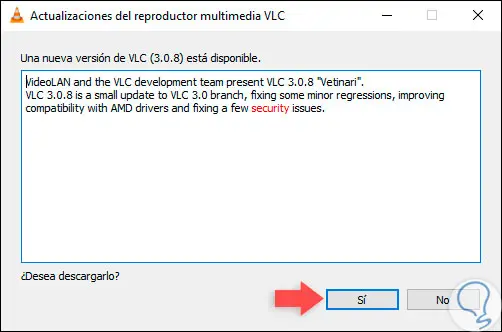
Wenn dieses Fenster nicht angezeigt wird, müssen wir auf VLC zugreifen, das Menü “Hilfe” aufrufen und dort die Option “Nach Updates suchen” auswählen: 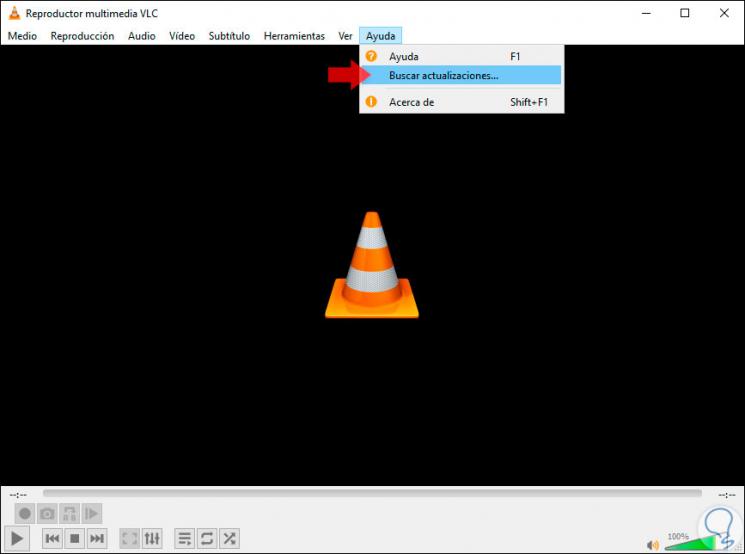
Wieder werden wir das Folgende sehen. Dort klicken wir auf “Ja”.
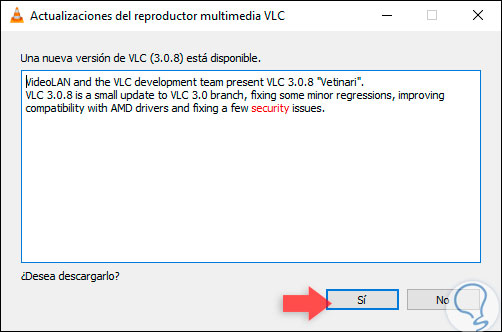
Der Download des Updates wird ausgeführt:
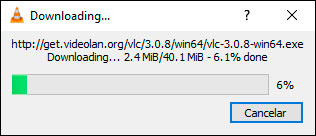
Wenn dieser Vorgang abgeschlossen ist, wird die folgende Meldung angezeigt. Dort klicken wir auf die Schaltfläche “Installieren”
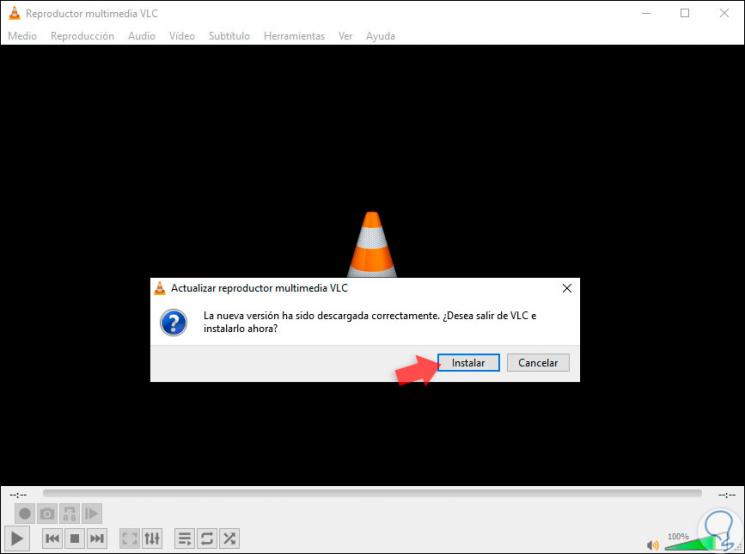
Der VLC-Assistent wird geöffnet. Wir klicken auf “Weiter”
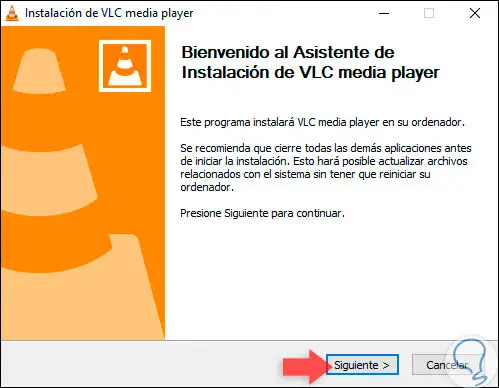
Im nächsten Fenster können wir festlegen, ob wir die VLC-Einstellungen beibehalten möchten oder nicht. Wir klicken auf “Weiter”

Das Aktualisieren von VLC in Windows 10 erfolgt wie folgt:
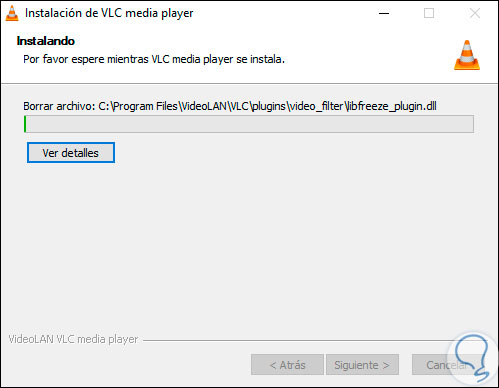
Wenn Sie fertig sind, werden wir Folgendes sehen. Klicken Sie auf “Fertig stellen”
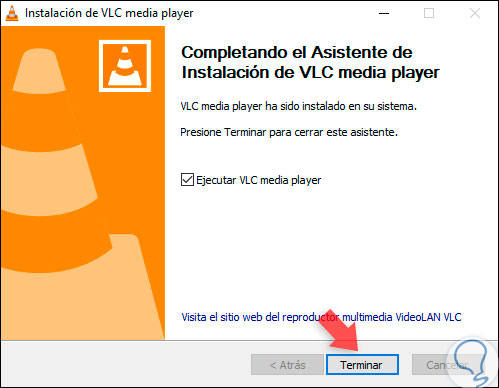
Daher haben wir unseren VLC in Windows 10 aktualisiert. Wenn wir zu Hilfe / Nach Updates suchen zurückkehren, wird die folgende Meldung angezeigt: 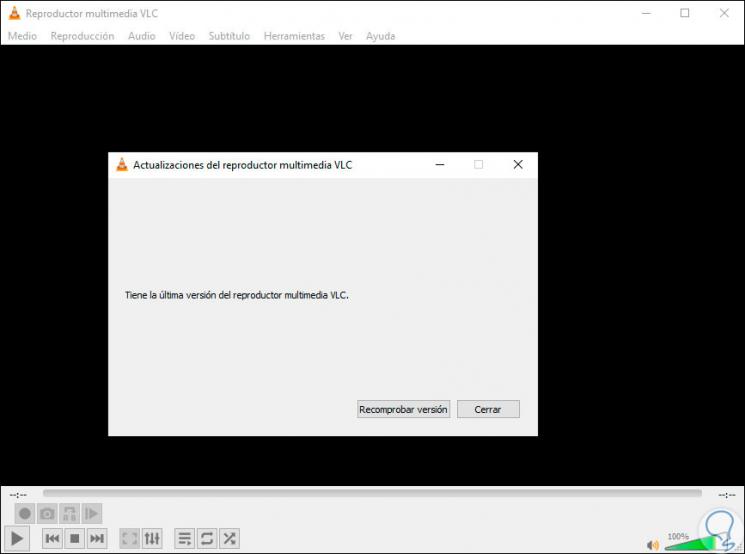
2. So aktualisieren Sie VLC unter macOS
In diesem Fall verwenden wir macOS Catalina, der Vorgang ist jedoch in den anderen Versionen von macOS identisch.
Unter macOS wird beim ersten Öffnen von VLC die folgende Meldung angezeigt:
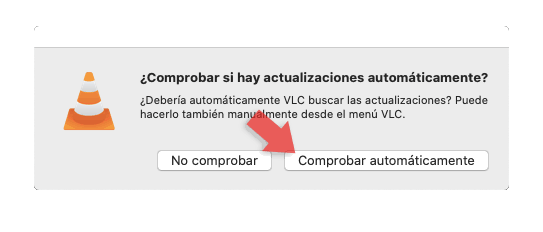
Dort können wir festlegen, ob die Updates automatisch durchsucht werden sollen. Wenn diese Meldung nicht angezeigt wird, öffnen wir VLC und wählen im Menü “VLC” die Option “Nach Updates suchen”:
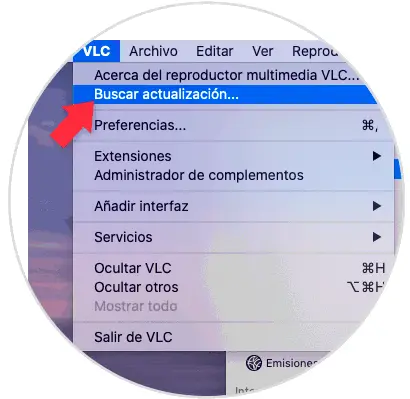
Wenn es ein Update gibt, ist es verfügbar und kann heruntergeladen und installiert werden. Andernfalls wird die folgende Meldung angezeigt:
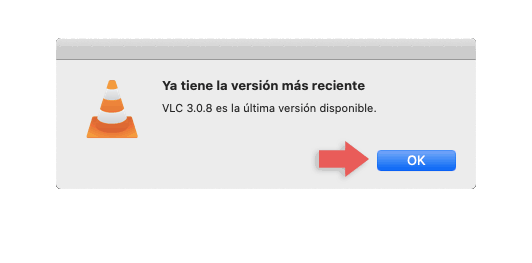
Sie können also die neueste Version von VLC auf Ihrem Computer verwenden und alle Neuerungen genießen, indem Sie die einfachen Richtlinien befolgen, die wir Ihnen in diesem Tutorial gegeben haben, je nachdem, ob Sie Windows 10 oder MacOS verwenden.